入稿データのPDF書き出しについて詳しく解説!
表紙・本文・背表紙のデータ作成について
依頼される印刷会社によって作成ルールは様々ですが、基本的に表紙は見開き、中面は1ページごとにPDFが連結された状態で入稿すると間違いないと思います。本文の背中にのりを塗って表紙を取り付ける無線綴じ製本の場合、表紙には背幅が必要です。
本文用紙の厚さやページ数によって背幅は変わってくるので、データ作成時には注意が必要です。背幅を間違えると背中の文字がはみ出たりするなど、冊子の見栄えが損なわれる原因にもなりますので、しっかりと確認していきましょう。
「表紙・裏表紙は見開き」で作成する
表紙と裏表紙は見開きで入稿しましょう。A4サイズの冊子を作成したい場合は、A4サイズの表紙と裏表紙が横に2枚連なる形になるので、A3サイズのデータとなります。また、表紙と裏表紙の並びは、本の綴じ方に法則があります。
ここで言う表紙は表1、裏表紙は表4と言われます。表1の裏は表2、表4の裏は表3となります。
下のイラストは弊社自動見積り画面にある表紙印刷指定画面となります。イラストで見ていただけると表1〜4がわかりやすいと思います。
※左綴じの場合
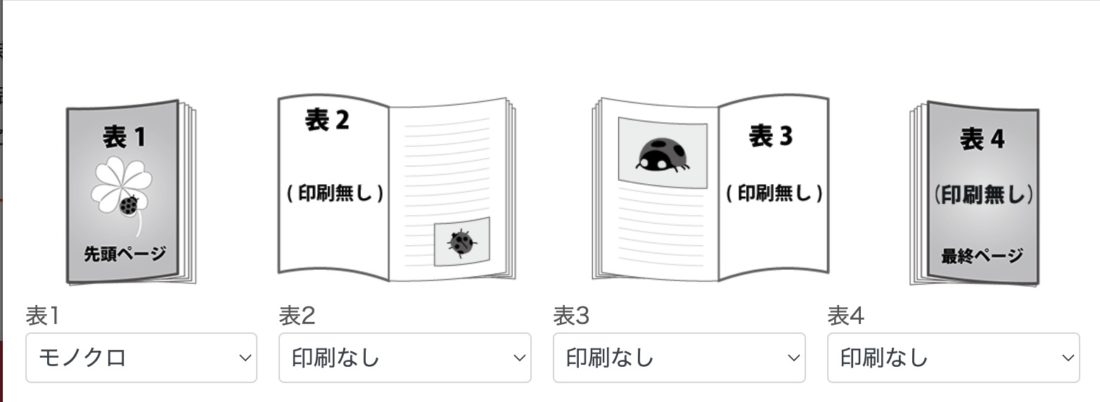
※右綴じの場合
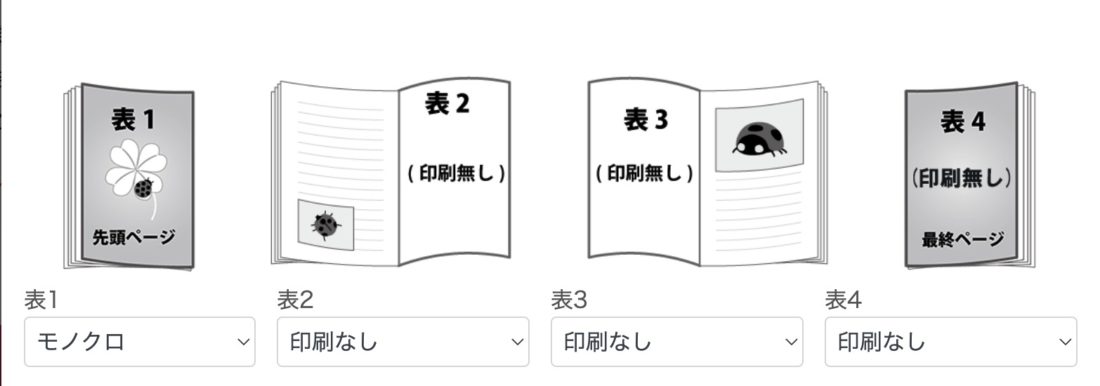
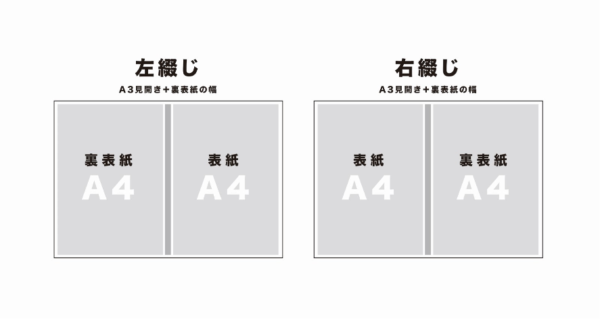
・左綴じの場合は、背表紙を挟んで表紙(表1)が右、裏表紙(表4)が左
・右綴じの場合は、背表紙を挟んで表紙(表1)が左、裏表紙(表4)が右
背表紙(背幅)について
背表紙のついた表紙の入稿データを作成する際、表紙と裏表紙のちょうど真ん中に背表紙をつける必要があります。
また、背表紙の横幅は本文用紙の厚さ、ページ数によって異なるので、入稿データを作る前に確認する必要があります。
例えば、本文によく使用される上質70kgの場合、紙の厚さは約0.1mmとなります。
この場合ですと100ページの冊子を作る場合は、裏表印刷で用紙枚数は50枚となるため、冊子の厚さは50枚×0.1mm=5mmとなります。
用紙の厚さは様々ですが、70kgなどの用紙重さが90kgや110kgのように、重くなればなるほど1枚あたりの紙の厚さが分厚くなり、以下の画像のようにページ数が同じでも背表紙の幅は広くなります。
そのため作成をお考えの用紙厚さ、ページ数を入稿データ作成前に調べておき、それに合わせて背表紙のデータを作成するようにしましょう。
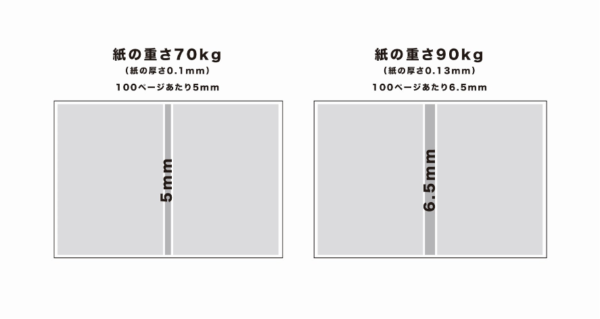
「中面は1ページずつのPDFを連結した状態」で作成
入稿データを作成する際、単ページと呼ばれる1ページずつバラバラになったデータで入稿する必要があります。
全てのページのPDFを書き出す際、見開きではなく1ページずつバラバラにPDFを書き出し、連結させておきましょう。
見開きに関しては印刷会社によってはOKとしているところもありますが、モノクロ冊子印刷ドットコムでは不可となります。
モノクロ冊子印刷ドットコムでは全て社内で面付けソフトを使用して面付けをおこなっているためです。
【OK例】
・見開きではなく1ページずつPDFがわかれており、PDFがすべて連結されている。画像左側に1つのPDFがあり、全ページが繋がっている状態
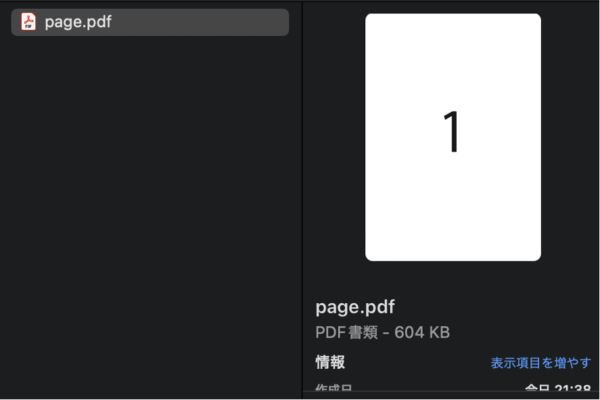
【NG例】
・PDFの連結がされていない。画像左側に複数のPDFがあり、全ページが繋がっておらずバラバラの状態
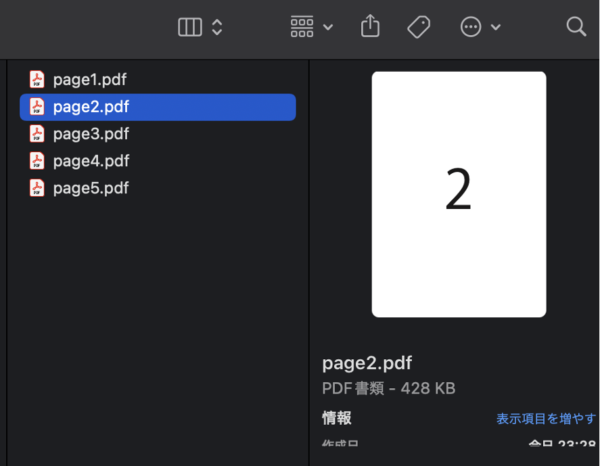
【NG例】
・ページが見開きになっている。製本時の仕上げの問題でこの状態では綺麗な冊子が作成不可となる状態
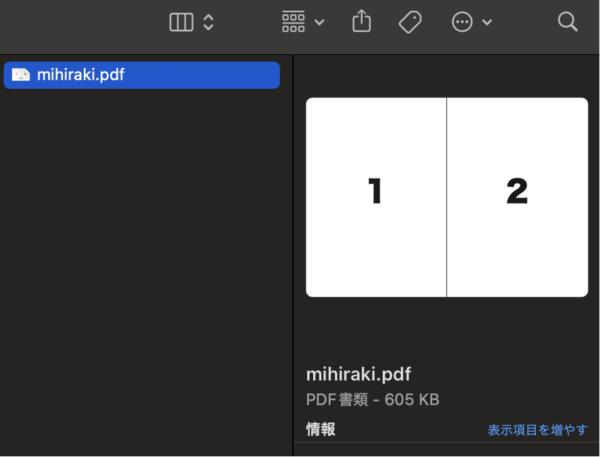
ページごとのPDF作成はインデザインが便利
イラストレーターでデータを見開きで作っている場合、PDF書き出しをする際には見開きデータとは別にアートボードをページごとに作成する必要があります。さらにそこから、1ページごとに分かれたPDFの書き出しを行います。こういった手間の面で見てみると、インデザインは冊子作成に優れています。
インデザインは見開きで作成していても、1ページずつ分けて、一気に書き出すことができる「全ページ書き出し」ができます。
もし、インデザインの知識があり、使える方でしたら、インデザインを使うとより効率的にきれいな入稿データが作れるのでおすすめです。
単ページで冊子の中面を作成することにはいくつかの利点があります。弊社で面付けをおこないますので、お客様の手間を軽減できます。
自動面付けシステムを利用することで、ページの抜けや漏れを防止でき、印刷プロセスまでスムーズに進めることができます。
今回は表紙や中面の入稿データ作成について紹介させていただきました。事前に、入稿先のルールや用紙の厚みなどを確認した上で、最適な入稿データを作成していきましょう。


